Содержание
Установка wordpress на openserver
Установка wordpress на openserver
4 Октябрь 2017
Автор: mastweb Рубрика: wordpress Комментариев нет
Как установить openserver, подробно рассказано.
Переходим в корневую папку сервера, заходим в папку с доменами domains, создаем новую с названием wordpress, например.
В новую папку распаковываем файлы и cms wordpress, который скачаем с официального сайта.
Содержание статьи
- 1 Создаем чистую базу в open server.
- 2 Установка wordpress.
- 3 Стартовый шаблон для wordpress.
- 3.1 Настроим чистый шаблон underscores под landing одностраничник.
- 3.
 2 Убираем лишние записи на главной страницы landing.
2 Убираем лишние записи на главной страницы landing.
- 4 Подключаем gulp к cms wordpress и делаем автоматическое обновление страниц browser-sync.
Создаем чистую базу в open server.
Запускаем openserver, чтобы загорелся зеленый флажок.
Заходим в пункт дополнительно phpMyAdmin.
Логин root, без пароля.
Создаем новую базу с именем wordpress, в поле сравнения всегда выбираем кодировку utf8_general_ci и нажимаем кнопку создать.
Установка wordpress.
Теперь зайдем на сайт, выбираем пункт меню мои сайты и выбираем название домена wordpress.
- Появится окно начала установки данной cms. Нажимаем вперед.
- Во втором пропишем имя базы данных, которую создали wordpress, логин root, без пароля, префикс оставляем.
Нажимаем кнопку отправить.
- Третий шаг наживаем запустить установку.
- Откроется окно, в нем задаем название сайта, пользователя и пароль от административной панели wordpress и почтовый адрес. Нажимаем установить.
- Нажимаем кнопку и вводим логин и пароль для wordpress.
Стартовый шаблон для wordpress.
Также как и для gulp проектов есть стартовый шаблон.
Шаблон называется underscores.
- Он содержит первоначальную правильную структуру. Пишем название темы,например, word и нажимаем кнопку возле generate.
- Когда новый чистый шаблон добавится на наш компьютер, то разархивируем его в папку wordpress по пути C:\имя openserver\domains\wordpress\wp-content\themes.
- Переходим в административную часть, в пункт меню внешний вид и активируем новую тему word.

- Проверяем как выглядит, пишем в командной строке имя домена wordpress.
Настроим чистый шаблон underscores под landing одностраничник.
Попробуем редактировать файл и посмотрим, как будет меняться в браузере.
Желательно, если мы хотим менять файл в теме делать его копию.
- Заходим в пункn меню страницы выбираем пример страницы выделяем и нажимаем свойства. Меняем ярлык на home.
- Переходим в настройки чтение и выбираем статическую страницу.
- Проверяем, переходим на сайт и видим, что появилась статическая страница, которую добавили.
Убираем лишние записи на главной страницы landing.
- Заходим в папку темы C:\OSPanel\domains\wordpress\wp-content\themes\word, находим файл page.
php, который отвечает за страницу. Делаем копию и называем page-home.php, через дефис добавляем название ярлыка статической страницы home.
- Этим файлом будем редактировать главную страницу. Открываем этот файл в программе sublime text и удаляем все лишнее, это комментарии и сайдбар.
- Настроим файл контента. Зайдем по пути template-parts/content и сделаем копию файла content, переименуем ее в content-home.
Работаем с тремя файлами, для одностроничника, этих файлов достаточно.
- header.php заголовок страницы.
- content-home.php содержание.
- footer.php подвал.
Подключаем gulp к cms wordpress и делаем автоматическое обновление страниц browser-sync.
Копируем файл gulpfile. js с папку с темой wordpress и открываем его в sublimetext для редактирования. О настройке автоматического обновления страниц страниц подробно.
js с папку с темой wordpress и открываем его в sublimetext для редактирования. О настройке автоматического обновления страниц страниц подробно.
- Переходим в task слежения изменения файлов watch и добавляем мониторинг всх файлов с расширением *.php. и добавляем новую строку gulp.watch (…/**/*.php, browserSync.reload).
- Редактируем task автоматического обновления страниц browser-sync. Удаляем server baseDir, вместо этого пишем proxy: wordpress, с названием локального домена.
- Меняем пути с app на wp-content/themes.
Что должно быть на главной странице коммерческого сайта
Главная страница сайта всегда будет оставаться самой важной на сайте. Она представляет собой лицо компании, дверь, через которую к вам входят клиенты. Все чаще и чаще люди перед принятием важного решения о сотрудничестве с той или иной компанией, будь то покупка мелкого товара или заключение крупной сделки, заходят в интернет, чтобы подробнее узнать о компании, ее услугах и возможностях. Поэтому главная страница сайта часто оказывается тем фактором, который формирует первые впечатления о компании.
Все чаще и чаще люди перед принятием важного решения о сотрудничестве с той или иной компанией, будь то покупка мелкого товара или заключение крупной сделки, заходят в интернет, чтобы подробнее узнать о компании, ее услугах и возможностях. Поэтому главная страница сайта часто оказывается тем фактором, который формирует первые впечатления о компании.
Что же должна содержать главная страница продающего сайта, чтобы расположить к себе посетителя, завоевать его лояльность с первого клика? Рассмотрим основные составляющие такой главной страницы сайта.
Главная страница должна отвечать сразу на 4 вопроса посетителя:
-
Где я? -
Что я здесь могу найти? -
Что я здесь могу сделать? -
Почему я именно здесь (а не на любом другом сайте аналогичной тематики)?
Дизайн. Основное правило – дизайн должен помогать, а не отвлекать. Не стоит использовать различные фичи, которые будут запутывать пользователя, пусть лучше все будет привычно, но понятно.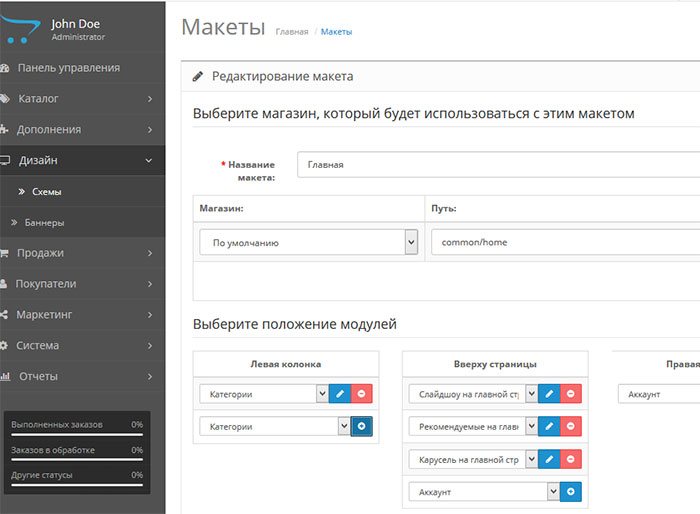 Дизайн должен разрабатываться для улучшения интерактивности, а не для красоты. В первую очередь стоит ориентироваться на потенциальную аудиторию сайта. К примеру, в некоторых случаях на главной странице лучше расположите не текст, а графическую информацию.
Дизайн должен разрабатываться для улучшения интерактивности, а не для красоты. В первую очередь стоит ориентироваться на потенциальную аудиторию сайта. К примеру, в некоторых случаях на главной странице лучше расположите не текст, а графическую информацию.
-
Логотип. Именно он первым отвечает на вопрос посетителя «Где я?». Название компании, логотип и текст приветствия, как правило, располагаются в правом углу страницы. -
Картинки. Если на графических изображениях рекламируется товар, то они должны демонстрировать все его преимущества. Для этого изображения делаются максимально подробными и качественными. Если на картинках изображаются люди, которые пользуются вашей продукцией, то пусть это будет среднестатистический житель, а не модель.
Навигация. Основное требование к навигации – организация быстрого и логичного перехода между разделами сайта. Если это интернет-магазин с большим ассортиментом товаров, то стоит отдельно добавить мини-каталог с товарами на акциях, хитами продаж и т.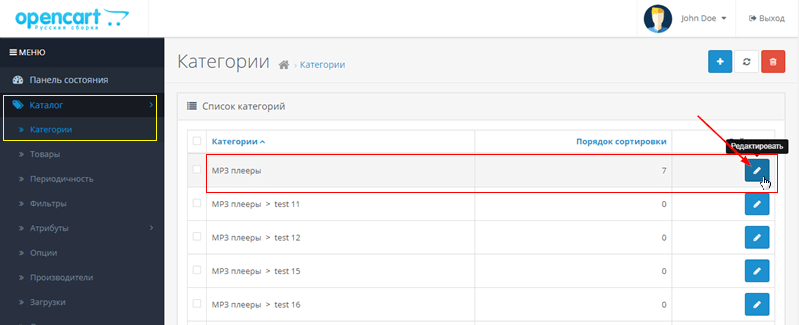 п. Подробно правила организации навигации на сайте можно прочесть здесь.
п. Подробно правила организации навигации на сайте можно прочесть здесь.
Текст. Если вы все же решили на главной странице разместить текст, то напишите его грамотно, лаконично и по сути. Объем текста не должен быть слишком большим, а информация не должна содержать «воды». Для интернет-магазина на главной странице лучше размещать информацию о товарах, чем о компании. Если по задумке на главной должны отображаться новости и отзывы, то они должны всегда находиться в актуальном состоянии. Это будет свидетельством того, что сайт действительно «живой».
Технические аспекты. Особого внимания требует заполнение метатегов Title, Description – именно эта информация будет отображаться в поисковых системах. Сайт должен отвечать стандартам кроссбраузерности и кроссплатформенности. Название компании лучше сделать текстом, а не картинкой, на видном месте в шапке поместите номера телефонов также в текстовом формате.
Это, пожалуй, основные аспекты, на которые стоит обратить внимание при организации главной страницы.

 2 Убираем лишние записи на главной страницы landing.
2 Убираем лишние записи на главной страницы landing.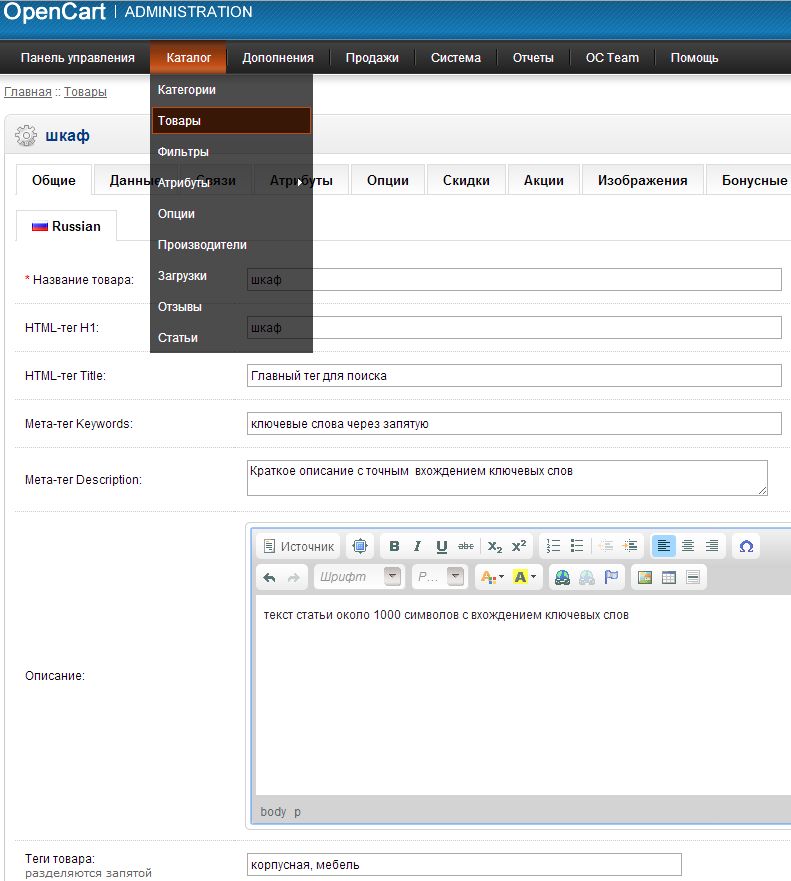 Нажимаем кнопку отправить.
Нажимаем кнопку отправить.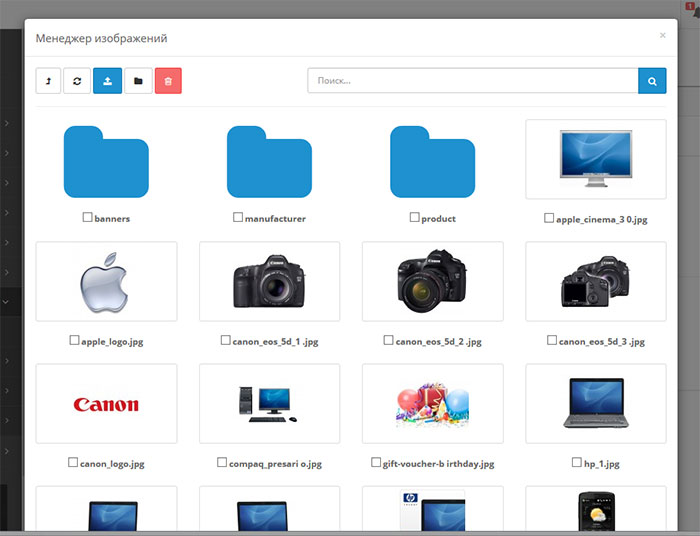
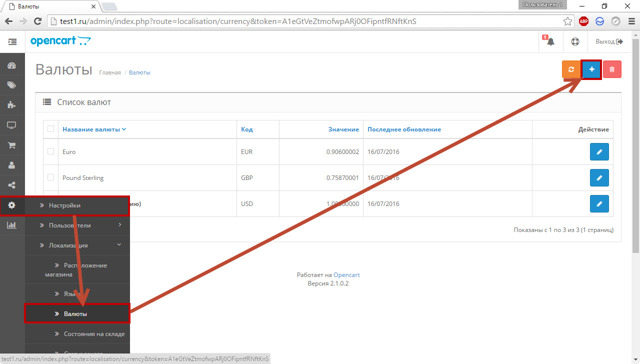 php, который отвечает за страницу. Делаем копию и называем page-home.php, через дефис добавляем название ярлыка статической страницы home.
php, который отвечает за страницу. Делаем копию и называем page-home.php, через дефис добавляем название ярлыка статической страницы home.